Eliminar My Forms Finder (Instrucciones gratuitas) - Actualizado Sep 2017
Guía de eliminación de My Forms Finder
¿Qué es My Forms Finder?
My Forms Finder genera diferentes impresiones
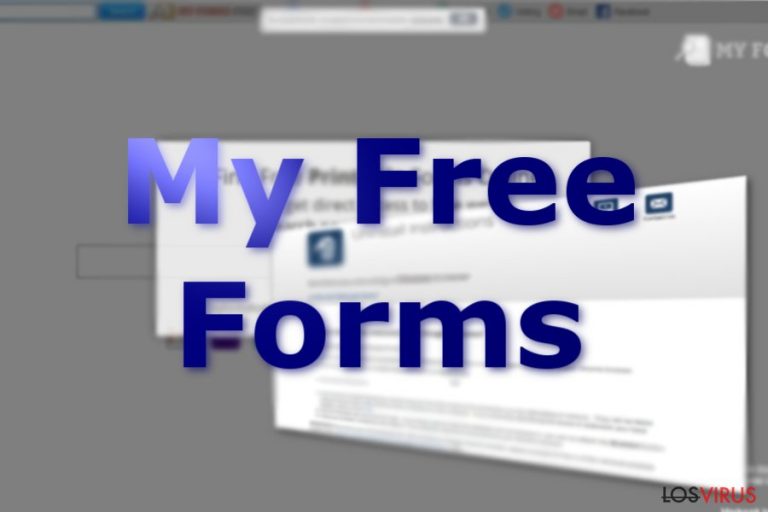
My Forms Finder está disponible como toolbar creada por Mindspark Interactive Network. Aunque esta empresa es conocida en el mercado de desarrollo de programas, no todos sus productos generan buenas impresiones. Esta toolbar se promueve como extensión que permite a los usuarios acceder a formularios gubernamentales sin mayores complicaciones. Es idéntico a GetFormsOnline.
Inicialmente, aunque estas extensiones podían parecer prácticamente idénticas, algunos usuarios son molestados por el hecho de que tienen problemas a la hora de desinstalar esta toolbar. Además, incluso aunque te parezca útil esta extensión, difícilmente cualquiera de vosotros disfrutaría de su motor de búsqueda predeterminado ask.com o hp.myway.com.
Otro aspecto negativo de la toolbar es su tendencia a reunir información sobre tus hábitos de navegación y que ignora el «no rastrear señales». También tiende a compartir los datos reunidos con empresas asociadas:
- Authorized service providers;
- Advertisers and Ad Networks;
- Business partners;
- Other IAC businesses;
- Share with a friend/product specific features;
- Other Situations;
Hay algunos riesgos que pueden aparecer al usar este motor de búsqueda. Los resultados de búsqueda patrocinados no son siempre de confianza, y el autor de este motor de búsqueda no es de confianza por las páginas webs de terceros que comparte en sus webs.
Algunos motores de búsqueda filtran los resultados de búsqueda, y son seguros de usar. De acuerdo con la Política de Privacidad de My Forms Finder, el editor de esta herramienta:
may integrate, be integrated into, bundled, or be provided in connection with third-party services, feeds and/or content […] does not endorse nor is responsible or liable for any content, advertising, products, or other materials on or available from such sites or resources.
En resumidas cuentas, deberías tener mucho cuidado cuando explores páginas webs de terceras partes. Hay un riesgo de ser engañado para que visites una página web insegura. Mantén la seguridad en Internet y, si crees que este motor de búsqueda no es la herramienta adecuada para ti, simplemente elimina My Forms Finder usando las instrucciones provistas bajo este artículo. 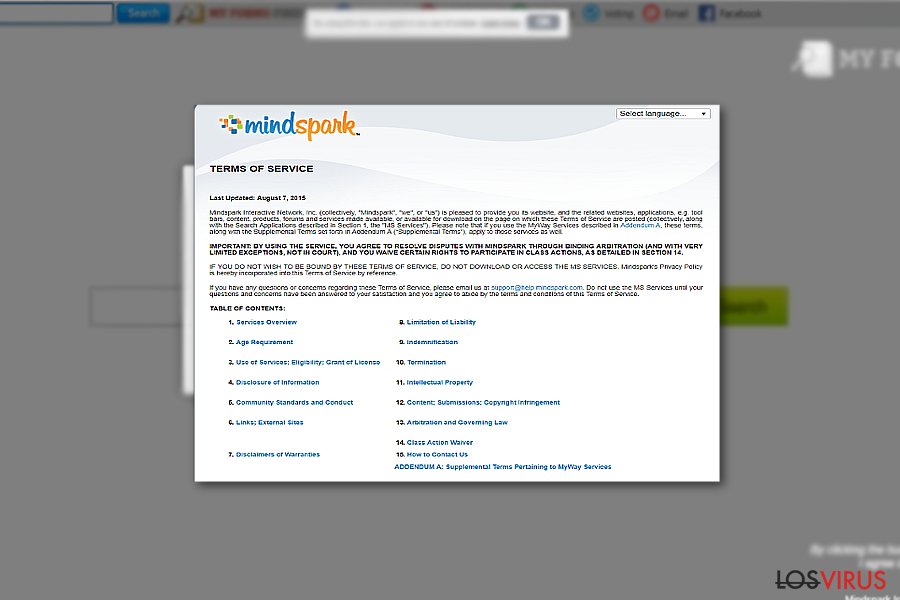
Promoción de productos
Este add-on de navegador puede ser descargado desde su página web oficial. Ya que Mindspark ha desarrollado una red, puede también promoverse como programa de descarga opcional junto a programas gratuitos. Por ello, es necesario prestar atención a los procesos de instalación con el fin de evitar los programas indeseados.
Asegúrate de usar las páginas webs de reputación que proporcionan enlaces de descarga; lee análisis y comentarios de otros usuarios. Además, investiga los Términos y Condiciones y la Política de Seguridad de los programas – puedes encontrar mucha información sobre las funciones y responsabilidades del programa.
Tras todo eso, selecciona una adecuada opción de instalación. Esto significa que tienes que evitar los modos de instalación «Básicos» o «Recomendados» y optar por los «Personalizados» o «Avanzados». Estas opciones te permite administrar el proceso de instalación y detectar las herramientas indeseadas, y esto significa que serás capaz de disminuir las aplicaciones adicionales innecesarias que haya adjuntas.
Tutorial de eliminación de My Free Forms
Sin embargo, si ya has instalado este add-on de navegador sin darte cuenta, puedes desinstalar la toolbar usando dos métodos. Te hemos preparado las instrucciones de eliminación de My Forms Finder y te las hemos provisto bajo este artículo. Síguelas con cuidado para eliminar esta extensión de navegador del sistema.
Si encuentras estas instrucciones algo problemáticas, puedes seguir el método automático. Las herramientas de seguridad eliminarán My Forms Finder en un par de minutos. Ten en cuenta que este método no restaúra la herramienta de búsqueda anterior; tendrás que hacerlo manualmente. Todos los usuarios, indiferentemente de que vivan en Alemania o Países Bajos, deberían tener cuidado también con esta herramientas.
Recientemente, el desarrollador de este programa ha contactado con nosotros pidiéndonos eliminar este artículo de la web 2-spyware.com. Creemos que no deberíamos hacer tal cosa, ya que los programas de eliminación que ofrecemos pueden detectar My Forms Finder y esto ayuda a los usuarios a eliminarlo del sistema. Como se menciona bajo cada botón de descarga, ESTAMOS afiliados con estos programas anti-malware, y aunque algunos de ellos son gratuitos, otros solo pueden eliminar los virus tras comprar su suscripción. Estas menciones cumplen completamente con los requisitos de FTC.
Sin embargo, hemos decidido recientemente realizar una revisión de este y otros artículos relacionados con este desarrollador. Declaramos que todos ellos están pobremente descritos.
Puedes eliminar el daño causado por el virus con la ayuda de FortectIntego. SpyHunter 5Combo Cleaner y Malwarebytes son programas recomendados para detectar los programas potencialmente indeseados y virus junto a todos los archivos y entradas del registro que estén relacionados con ellos.
Guía de eliminación manual de My Forms Finder
Desinstalar de Windows
Si esta extensión ha aparecido en tu navegador tras haber instalado una oscura extensión, deberías desinstalarla. Puedes hacerlo a través de Configuración, Programas y Características o Programas y Panel de Control (Windows 7). Localiza cada app sospechosa que contenga «editor desconocido» y desinstálalas.
Para eliminar My Forms Finder de ordenadores con Windows 10/8, por favor, sigue estos pasos:
- Entra en el Panel de Control desde la barra de búsqueda de Windows y pulsa Enter o haz click en el resultado de búsqueda.
- Bajo Programas, selecciona Desinstalar un programa.

- Desde la lista, encuentras las entradas relacionadas con My Forms Finder (o cualquier otro programa sospechoso recientemente instalado).
- Click derecho en la aplicación y selecciona Desinstalar.
- Si aparece el Control de Cuentas del Usuario haz click en Sí.
- Espera hasta que el proceso de desinstalación se complete y pulsa Aceptar.

Si eres un usuario de Windows 7/XP, procede con las siguientes instrucciones:
- Click en Windows Start > Panel de Control localizado en la parte derecha (si eres usuario de Windows XP, click en Añadir/Eliminar Programas).
- En el Panel de Control, selecciona Programas > Desinstalar un programa.

- Elige la aplicación indeseada haciendo click una vez.
- En la parte superior, click en Desinstalar/Cambiar.
- En la ventana de confirmación, elige Sí.
- Click en Aceptar una vez el proceso de eliminación finalice.
Elimina My Forms Finder del sistema Mac OS X
-
Si estás usando OS X, haz click en el botón Go en la esquina superior izquierda de la pantalla y selecciona Applications.

-
Espera a que veas la carpeta Applications y busca por My Forms Finder y cualquier otro programa sospechoso en ella. Ahora haz click derecho en cada entrada y selecciona Move to Trash.

Reiniciar MS Edge/Chromium Edge
Eliminar extensiones indeseadas de MS Edge:
- Selecciona Menú (los tres puntos horizontales en la esquina superior derecha de la ventana del navegador) y selecciona Extensiones.
- Desde la lista, selecciona la extensión relacionada y haz click en el icono del Engranaje.
- Click en Desinstalar en la parte de abajo.

Limpiar cookies y otros datos de navegación:
- Click en Menú (los tres puntos horizontales en la esquina superior derecha de la ventana del navegador) y selecciona Privacidad y Seguridad.
- Bajo datos de navegación, selecciona Elegir qué limpiar.
- Selecciona todo (a parte de contraseñas, aunque puedes querer incluir también las licencias de Media, si es aplicable) y selecciona Limpiar.

Restaurar los ajustes de nueva pestaña y página de inicio:
- Click en el icono de menú y elige Configuración.
- Luego encuentra la sección En el inicio.
- Click en Deshabilitar si encuentras cualquier dominio sospechoso.
Resetea MS Edge y los pasos de arriba no te han ayudado:
- Pulsa en Ctrl + Shift + Esc para abrir el Administrador de Tareas.
- Click en la flecha de Más detalles en la parte inferior de la ventana.
- Selecciona la pestaña Detalles.
- Ahora desliza y localiza cualquier entrada con el nombre de Microsoft Edge en ella. Click derecho en cada una de ellas y selecciona Finalizar Tarea para hacer que MS Edge deje de funcionar.

Si esta solución no te ha ayudado, necesitas usar un método más avanzado para resetear Edge. Ten en cuenta que necesitas hacer una copia de seguridad de tus datos antes de proceder.
- Encuentra la siguiente carpeta en tu ordenador: C:\\Users\\%username%\\AppData\\Local\\Packages\\Microsoft.MicrosoftEdge_8wekyb3d8bbwe.
- Pulsa Ctrl + A en tu teclado para seleccionar todas las carpetas.
- Click derecho en ellos y selecciona Eliminar.

- Ahora haz click derecho en el botón de Inicio y selecciona Windows PowerShell (Administrador).
- Cuando aparezca la nueva ventana, copia y pega el siguiente comando y pulsa Enter:
Get-AppXPackage -AllUsers -Name Microsoft.MicrosoftEdge | Foreach {Add-AppxPackage -DisableDevelopmentMode -Register “$($_.InstallLocation)\\AppXManifest.xml” -Verbose

Instrucciones para Edge basado en Chromium
Eliminar extensiones de MS Edge (Chromium):
- Abre Edge y haz click en Configuración > Extensiones.
- Elimina las extensiones indeseadas haciendo click en Eliminar.

Limpiar caché y datos del sitio:
- Click en Menú y selecciona Configuración.
- Selecciona Privacidad y Servicios.
- Bajo Limpiar datos de navegación, elige Seleccionar qué limpiar.
- Bajo rango de fecha, selecciona Todo el tiempo.
- Selecciona Limpiar ahora.

Resetear MS Edge basado en Chromium:
- Click en Menú y selecciona Configuración.
- En la parte izquierda, selecciona Reiniciar configuración.
- Selecciona Restaurar ajustes a sus valores por defecto.
- Confirma con Resetear.

Reiniciar Mozilla Firefox
Abre Firefox y sigue estas explicaciones para eliminar el add-on MyFormsFinder. Reinicia luego Firefox.
Eliminar extensiones peligrosas
- Abre el navegador Mozilla Firefox y haz click en el Menú (los tres botones horizontales de la esquina superior derecha de la pantalla).
- Selecciona Add-ons.
- Aquí, selecciona los plugins que estén relacionados con My Forms Finder y haz click en Eliminar.

Reiniciar la página de inicio:
- Click en los tres botones horizontales de la esquina superior derecha para abrir el menú.
- Selecciona Opciones.
- Bajo las opciones de Inicio, ingresa tu sitio preferido que se abrirá cada vez que abres de nuevo Mozilla Firefox.
Limpiar las cookies y datos del sitio:
- Click en el Menú y selecciona Opciones.
- Ve a la sección de Privacidad y Seguridad.
- Desliza hasta encontrar Cookies y Datos del sitio.
- Click en Limpiar datos…
- Selecciona Cookies y datos de sitios, así como Contenido Web en Caché y pulsa Limpiar.

Reiniciar Mozilla Firefox
En caso de que My Forms Finder no se haya eliminado tras seguir las instrucciones de antes, reinicia Mozilla Firefox:
- Abre el navegador Mozilla Firefox y haz click en Menú.
- Ve a Ayuda y luego elige Información del Solucionador de Problemas.

- Bajo la sección Poner a punto Mozilla Firefox, haz click en Reiniciar Firefox…
- Una vez aparezca el pop-up, confirma la acción pulsando en Reiniciar Firefox – esto debería completar la eliminación de My Forms Finder.

Reiniciar Google Chrome
Abre Google Chrome y, usando estas instrucciones, elimina el add-on MyFormsFinder de la pestaña de Extensiones. Reinicia luego tu navegador.
Elimina extensiones maliciosas desde Google Chrome:
- Abre Google Chrome, haz click en el Menú (los tres puntos verticales de la esquina superior derecha) y selecciona Más herramientas -> Extensiones.
- En la nueva ventana abierta, verás la lista de todas las extensiones instaladas. Desinstale todos los complementos sospechosos haciendo clic en Eliminar.

Eliminar caché y datos web de Chrome:
- Click en el Menú y selecciona Ajustes.
- Bajo Privacidad y Seguridad, selecciona Limpiar datos de navegación.
- Selecciona Historial de navegación, Cookies y otros datos de sitios, así como Imágenes en caché y archivos.
- Click en Limpiar datos.
- Click Clear data

Cambiar tu página de inicio:
- Click en el menú y selecciona Configuración.
- Busca un sitio sospechoso en la sección En el inicio.
- Click en Abrir una página específica o un conjunto y haz click en los tres puntos para encontrar la opción de Eliminar.
Reiniciar Google Chrome:
Si los métodos previos no te han ayudado, reinicia Google Chrome para eliminar todos los componentes:
- Click en el Menú y selecciona Configuración.
- En los Ajustes, desliza y haz click en Avanzado.
- Desliza y localiza la sección Reiniciar y limpiar.
- Ahora haz click en Reiniciar ajustes y devolverlos a defecto.
- Confirma con Reiniciar ajustes para completar la eliminación.

Reiniciar Safari
En Safari, necesitas encontrar y desinstalar la extensión MyFormsFinder. La siguiente guía te ayudará a completar esta tarea.
Eliminar extensiones indeseadas de Safari:
- Click en Safari > Preferencias…
- En la nueva ventana, elige Extensiones.
- Selecciona la extensión indeseada relacionada con My Forms Finder y selecciona Desinstalar.

Limpiar cookies y otros datos de páginas webs de Safari:
- Click en Safari > Limpiar historial…
- Desde el menú desplegable bajo Limpiar, elige todo el historial.
- Confirma con Limpiar Historial.

Reinicia Safari si los pasos de antes no te han ayudado:
- Click en Safari > Preferencias…
- Ve a la pestaña Avanzado.
- Elige Mostrar menú de Desarrollador en la barra del menú.
- Desde la barra del menú, click en Desarrollador y luego selecciona Limpiar cachés.

Después de desinstalar este programa potencialmente no deseado y arreglar cada uno de tus navegadores webs, te recomendamos que escanees el sistema de tu PC con un buen anti-spyware. Esto te ayudará a deshacerte de los rastros del registro de My Forms Finder, y te permitirá identificar parásitos relacionados u otras posibles infecciones de malware en tu ordenador. Para ello, puedes usar nuestros programas más valorados: FortectIntego, SpyHunter 5Combo Cleaner o Malwarebytes.
Recomendado para ti
No dejes que el gobierno te espíe
El gobierno tiene muchos problemas con respecto al registro de datos de los usuarios y los espionajes a los ciudadanos, por lo que deberías tener esto en consideración y leer más sobre las oscuras prácticas de reunión de información. Evita cualquier registro indeseado del gobierno o espionaje navegando completamente anónimo por Internet.
Puedes elegir una localización diferente cuando estés navegando y acceder a cualquier material que desees sin ninguna restricción de contenido particular. Puedes fácilmente disfrutar de conexión a internet sin riesgos de ser hackeado usando la VPN Private Internet Access.
Controla la información a la que puede acceder el gobierno o cualquier otra parte y navega por internet sin ser espiado. Incluso aunque no estés envuelto en actividades ilegales o confíes en tus servicios o plataformas elegidas, ten cuidado con tu seguridad y toma medidas de precaución usando un servicio VPN.
Copia de seguridad de los archivos para uso posterior, en caso de ataque de malware
Los problemas de software creados por malwares o pérdidas directas de datos debido a una encriptación puede conducir a problemas con tu dispositivo o daño permanente. Cuando tienes copias de seguridad actualizadas, puedes fácilmente recuperarte tras un incidente y volver a la normalidad.
Es crucial crear actualizaciones de tus copias de seguridad sobre cualquier cambio en tus dispositivos, por lo que puedes volver al punto donde estabas trabajando antes de que el malware modificase cualquier cosa o tuvieses problemas en tu dispositivo a causa de pérdida de datos o corrupción del rendimiento.
Cuando tienes una versión previa de cada documento importante o proyecto, puedes evitar frustración y pérdidas. Es bastante útil cuando aparecen malwares de la nada. Usa Data Recovery Pro para llevar a cabo la restauración del sistema.


